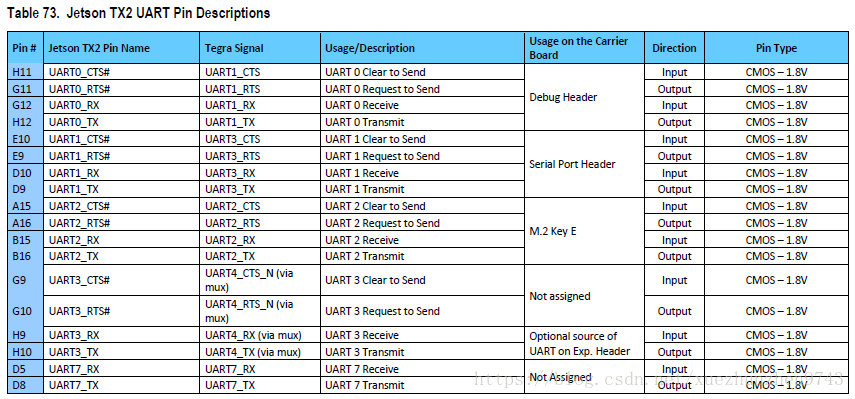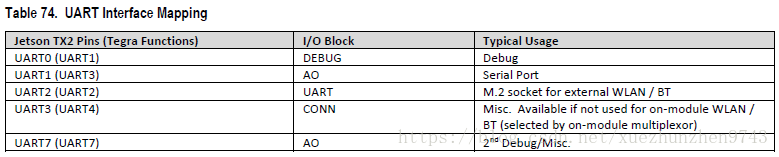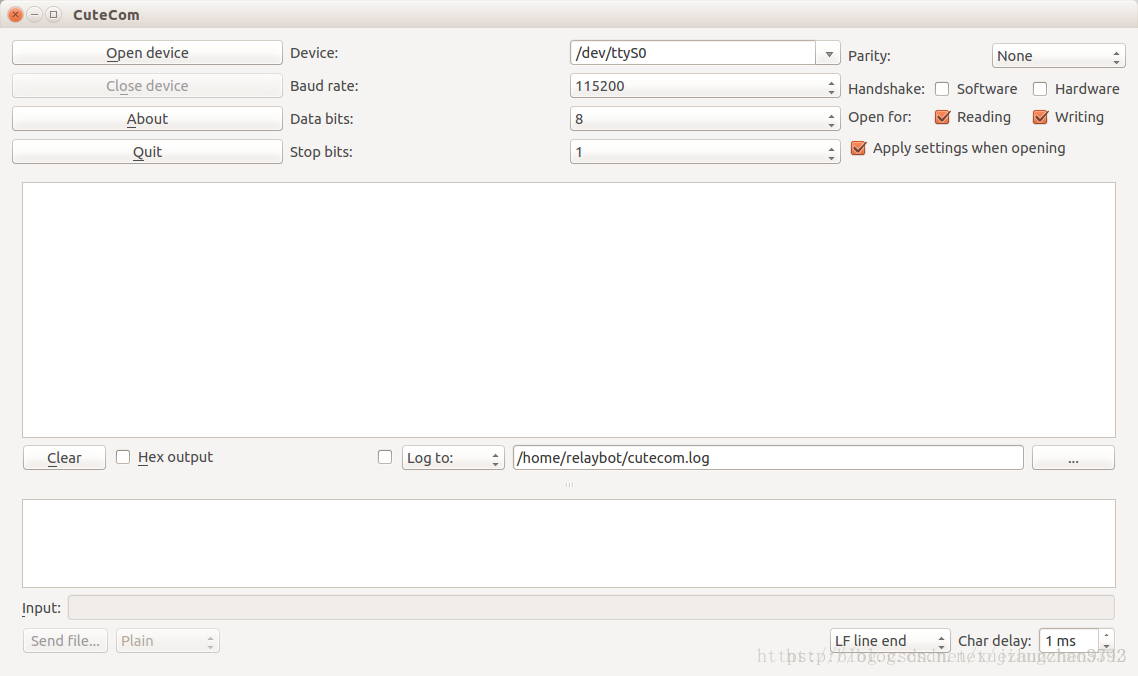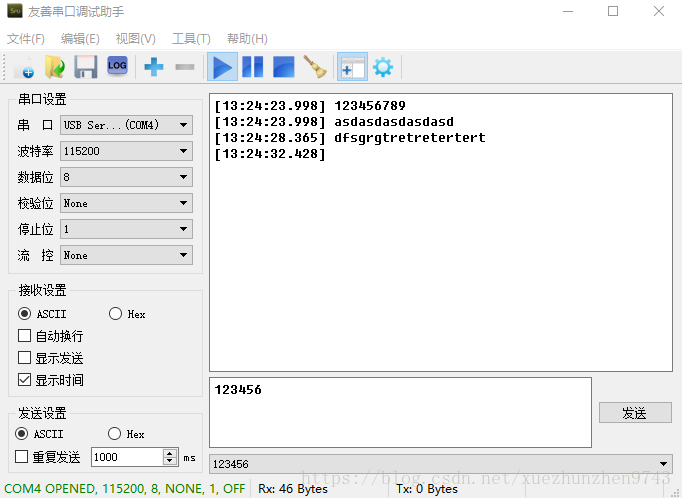Jetson TX2上串口的使用(TTL-RS485)
- TX2串口设备
TX2 有5个 UARTs 到主连接器。其中UART3 用于 WLAN/BT。有关 UARTs 的典型任务, 请参见下表。
查看可用串口设备:
ls -l /dev /ttyTHS*结果如下:
crw-rw---- 1 root dialout 238, 1 2月 11 2016 ttyTHS1
crw-rw---- 1 root dialout 238, 2 8月 15 09:35 ttyTHS2
crw-rw---- 1 root dialout 238, 3 2月 11 2016 ttyTHS3
TX2的底板上默认启用的有三个串口,位于J21的ttyTHS1控制台串口(serial console)启动时会通过它打印一系列消息,位于J17的ttyTHS2串口,用于蓝牙使用的ttyTHS3串口,ttyTHS1和ttyTHS2有外接扩展口,由于ttyTHS1为控制台串口会打印一系列调试信息,因此串口通讯测试选择ttyTHS2串口,图1和图2分别为J21模和J17模块的接口详情。
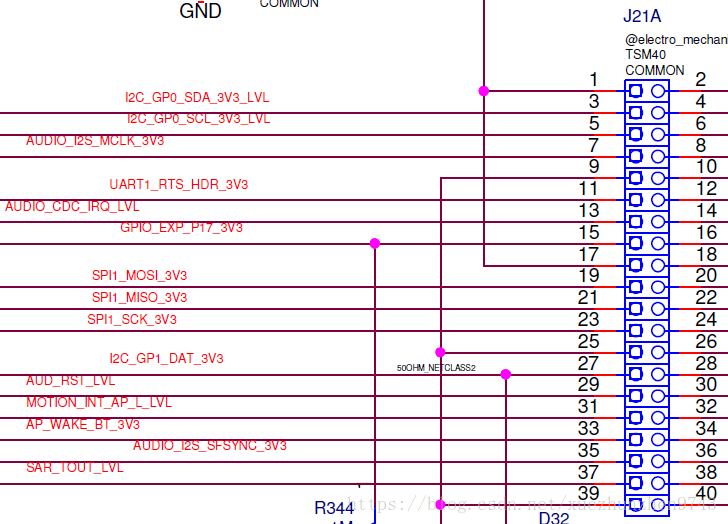
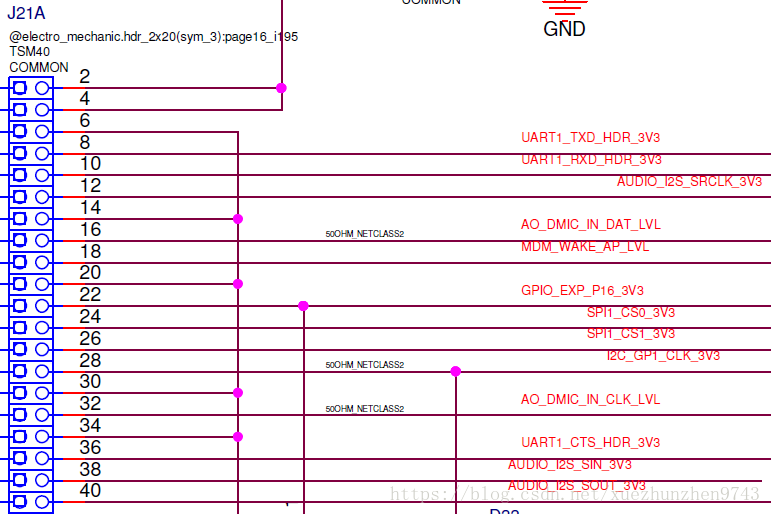
图1 J21模块
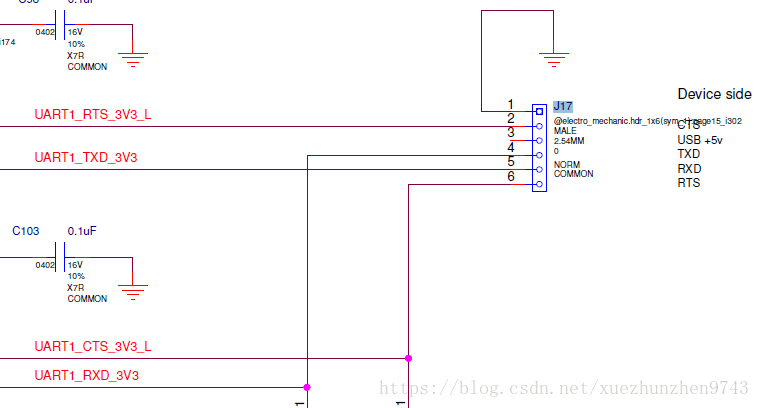
图 2 J17模块
根据图2可以看出模块J17管脚分别为:
Pin 1: GND
Pin 2 : UART_RTS
Pin 3 : NULL
Pin 4 : UART_RXD
Pin 5 : UART_TXD
Pin 6 : UART_CTS
- 串口调试工具(minicom and cutecom)
1.minicom
1)安装
sudo apt-get install minicom2)配置(在使用minicom之前,先要对串口进行配置)
sudo minicom -s
选择Serial port setup
光标在”Change which setting”上
键入”A”,此时光标移到第A项对应处: 选择COM2对应ttyTHS2 ;
键入”E”,对波特率,数据位和停止位进行配置,波特率选为115200 8N1(数据位8,奇偶校验无,停止位1);
键入”F”和”G”,硬/软件流控制并且都选No。
在确认配置正确之后,可键入回车返回上级配置界面,并将其保存为默认配置(即save setup as dfl),最后,选择”Exit from Minicom”命令退出。
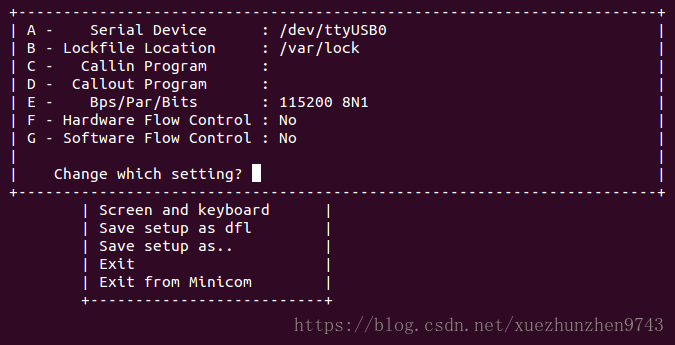
选择”Filenames and paths”
A - download 下载文件的存放位置(开发板 —> PC)
开发板上的文件将被传输到PC机上的/home/gatieme/WrokPlace/NfsRoot目录下。
B - upload 从此处读取上传的文件(PC —> 开发板)
PC机向开发板发送文件,需要发送的文件在PC机上的目录/home/gatieme/WrokPlace/NfsRoot下()
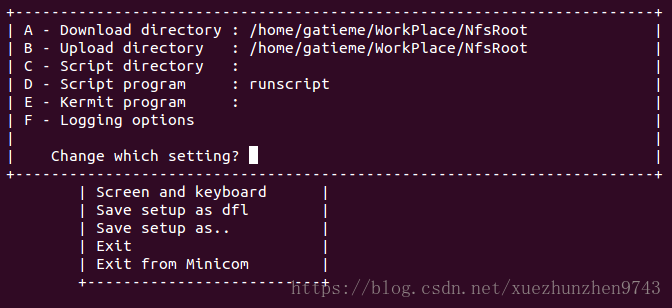
3)minicom的使用
启动minicom控制台
sudo minicom使用组合键:先按Ctrl+A组合键,然后松开这两个键,再按功能键。一些常用的组合键如下:
S键:发送文件到目标系统中;
W键:自动卷屏。当显示的内容超过一行之后,自动将后面的内容换行。这个功能在查看内核的启动信息时很有用。
C键:清除屏幕的显示内容;
B键:浏览minicom的历史显示;
X键:退出mInicom,会提示确认退出。2.TX2端串口助手cutecom
1)安装
sudo apt-get install cutecom 2)Cutecom的Linux界面显示:
-串口通讯测试
1)电路连接
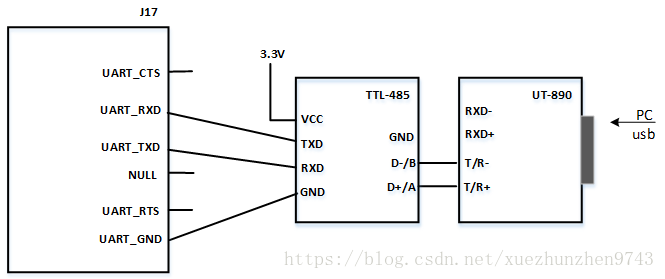

2)测试结果
pc端助手接收数据